오늘은 농협 기업 인터넷뱅킹 바로가기 방법을 알아보도록 하겠습니다. 사이트를 못찾는 분들이 많으신데요, 그래서 제가 농협 공식사이트를 가져왔습니다.
아래에서 농협 기업 인터넷뱅킹 홈페이지를 접속해보세요.
농협 기업 인터넷뱅킹 홈페이지 바로가기
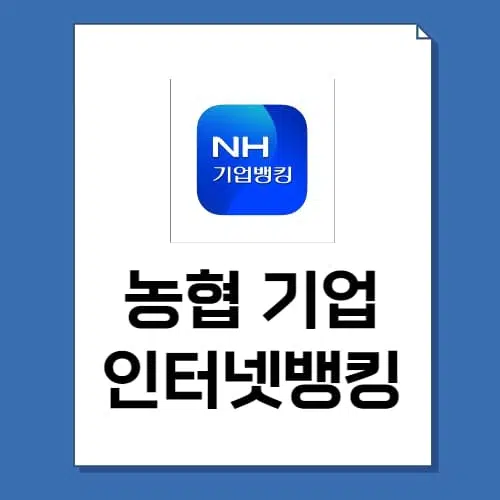
인터넷뱅킹 링크를 찾으시는 분들은 위의의 링크를 클릭하시면 됩니다.
농협에서는 기업인터넷뱅킹 가상체험서비스를 제공하고있습니다. 개인 인터넷뱅킹과 사뭇다른 기업 인터넷뱅킹 이용시 절차가 어떤지 궁금하신 분들은 이 사이트를 접속해보시길 바랍니다.
해당홈페이지에 접속후 원하시는 업무를 접속하시면 어떤 방식으로 해야하는지 설명이 나옵니다.
농협 기업 인터넷뱅킹 공동인증서 방법
· 이용자ID, 사업자등록번호, 주민등록번호(개인사업자일 경우 입력)를 입력합니다
· 은행/보험용 공동인증서를 선택 후 확인 버튼을 클릭합니다
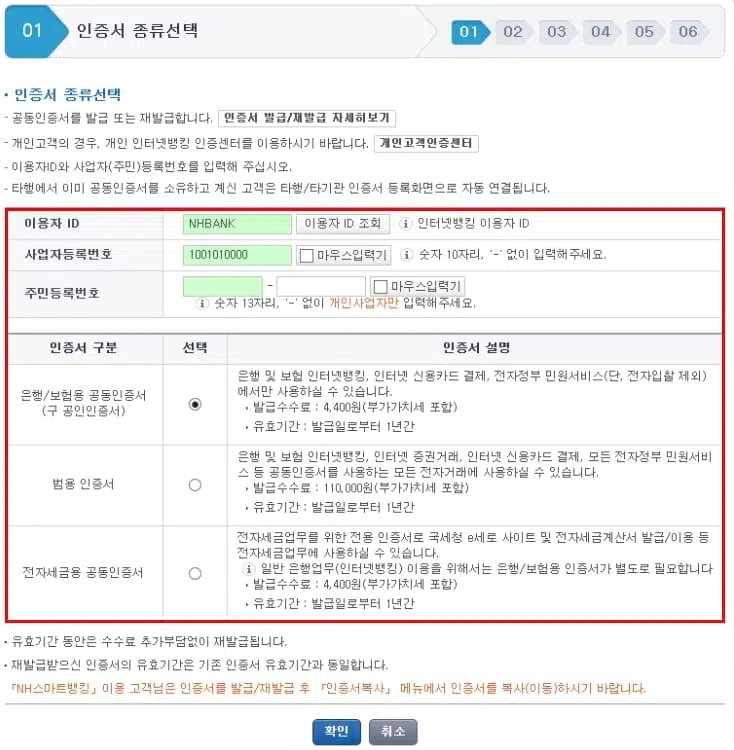
· 약관을 확인하고 약관 동의 체크 후 동의함 버튼을 클릭합니다
· 전체동의를 체크하면 모든 약관에 자동으로 체크됩니다

· 출금계좌번호, 계좌비밀번호, 자금이체비밀번호, OTP비밀번호 입력 후 확인 버튼을 클릭합니다
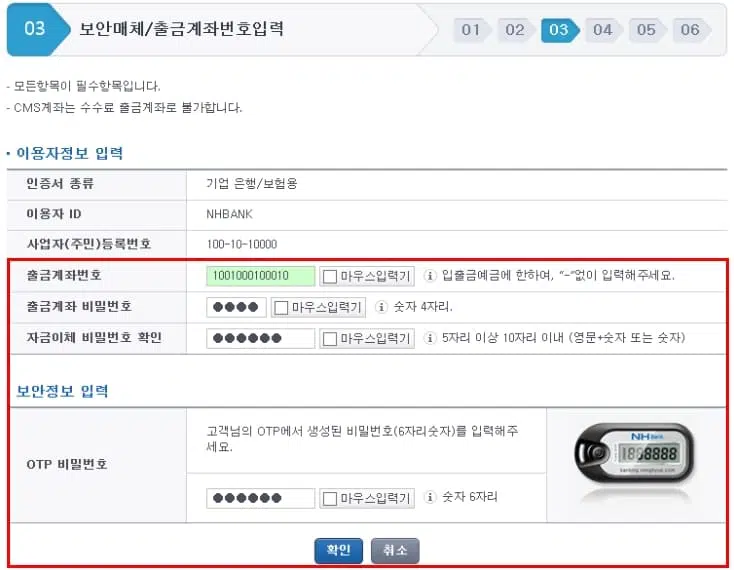
· 고객정보 입력, 세금계산서 발행 여부 선택 후 확인 버튼을 클릭합니다
· 전자세금계산서 발행 ‘여’ 선택 시 인증서 발급 중 바로 발행가능하며, 발급 이후에도 신청할 수 있습니다
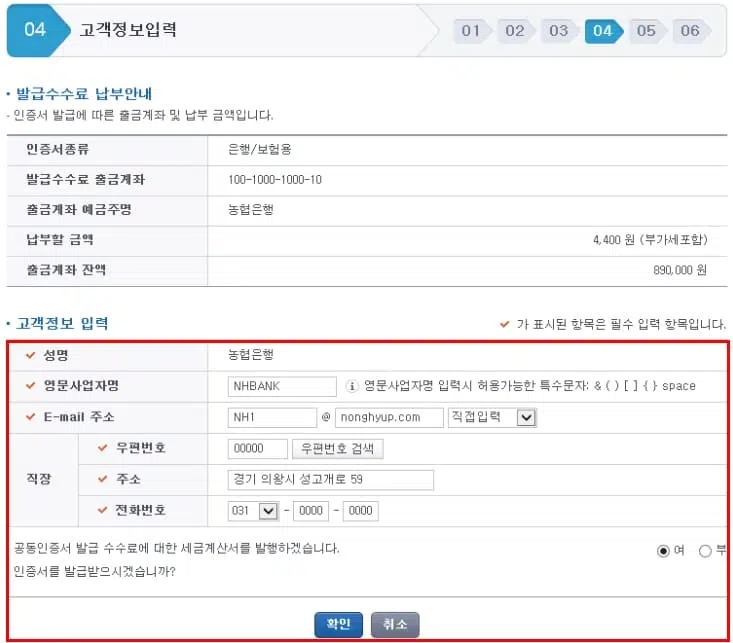
· 전자세금계산서 발행 ‘여’로 할 시 신청 팝업입니다
· 발급 정보를 입력 후 신청 버튼을 클릭합니다
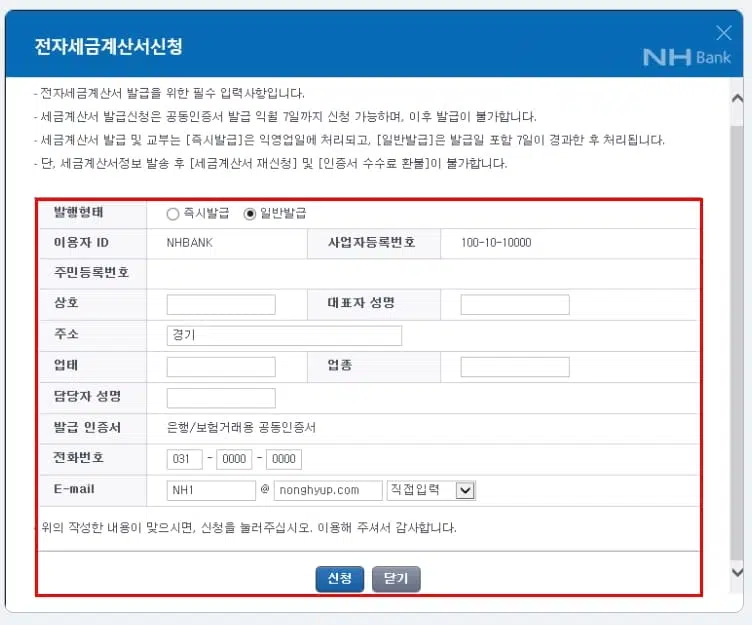
· 인증서 발급수수료 납부가 완료되어 인증서 받기 버튼을 클릭합니다
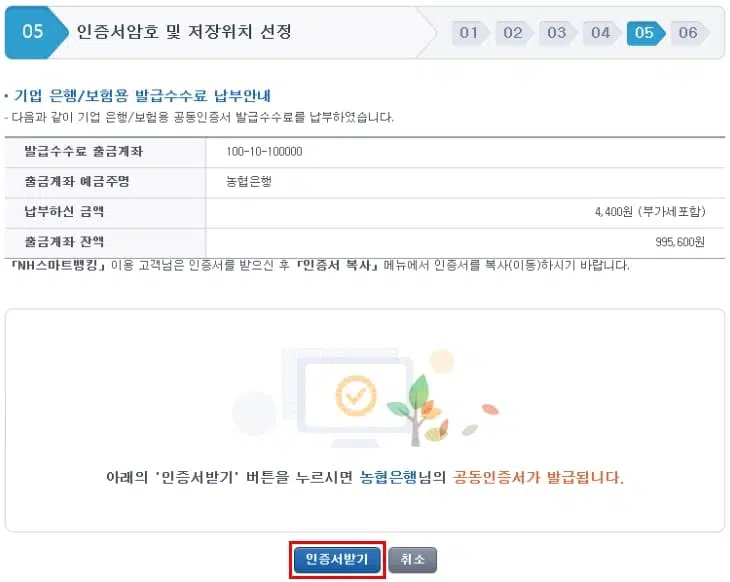
· 인증서 저장위치 선택, 새로운 인증서 암호 입력 후 확인 버튼을 클릭합니다
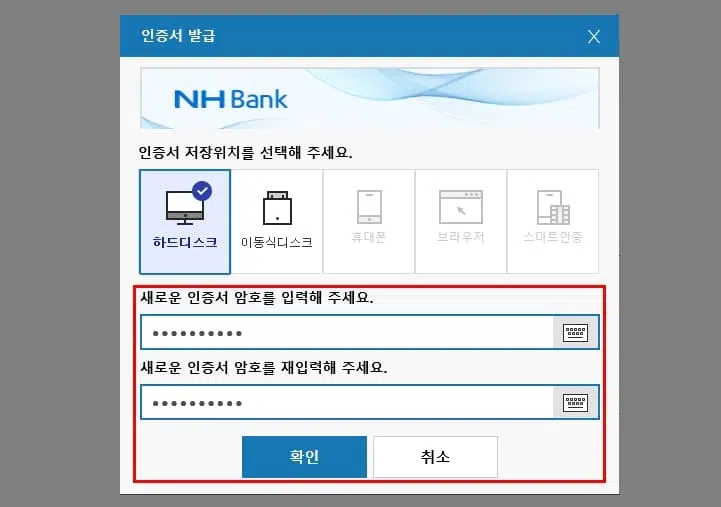
· 브라우저에도 인증서를 저장하려면 확인 버튼을 클릭합니다
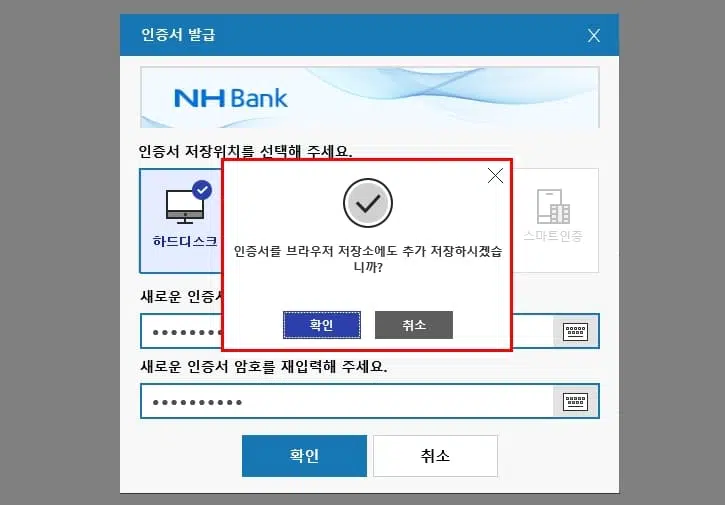
· 브라우저에 인증서 저장이 완료되었습니다
· 확인 버튼을 클릭합니다
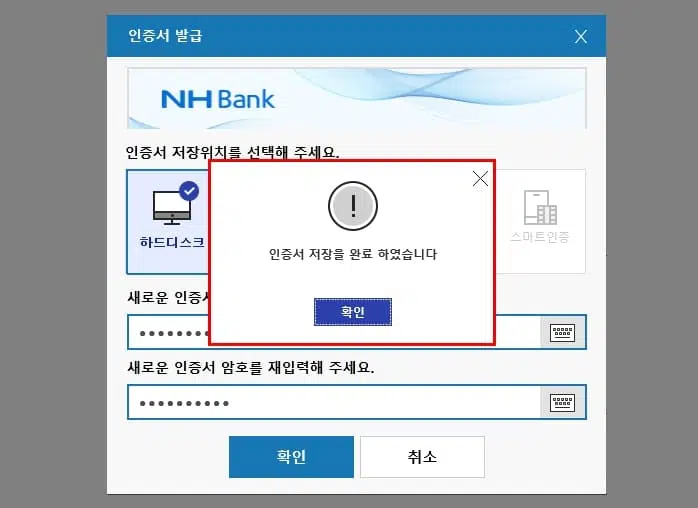
· 전자세금계산서 발행을 하지 않았을 경우 세금계산서 발행 버튼을 클릭하여 신청할 수 있습니다
· 수수료납부확인증발급 버튼을 클릭하면 수수료납부확인증 팝업이 오픈됩니다
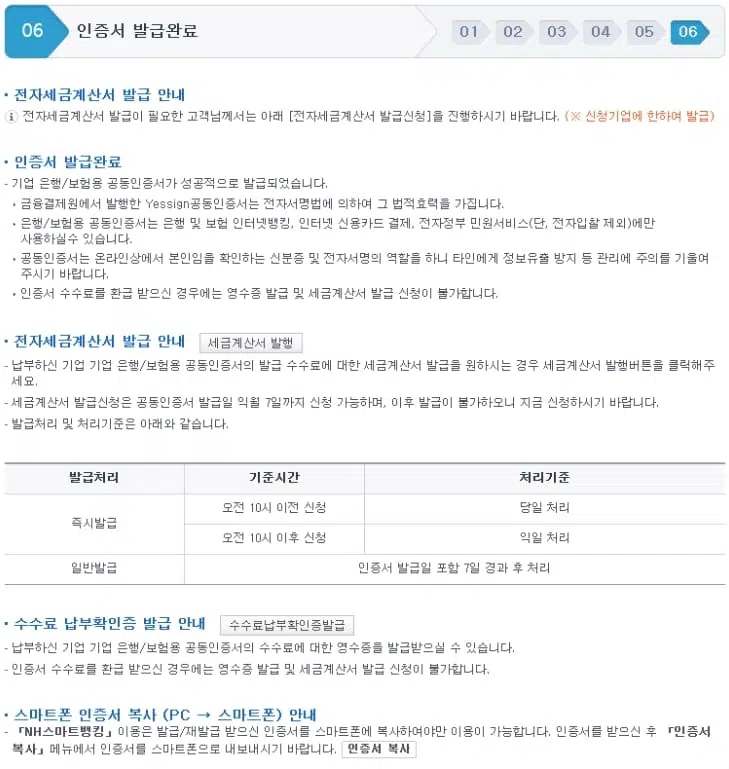
· 인쇄 및 엑셀저장 버튼을 클릭하여 확인증을 출력할 수 있습니다
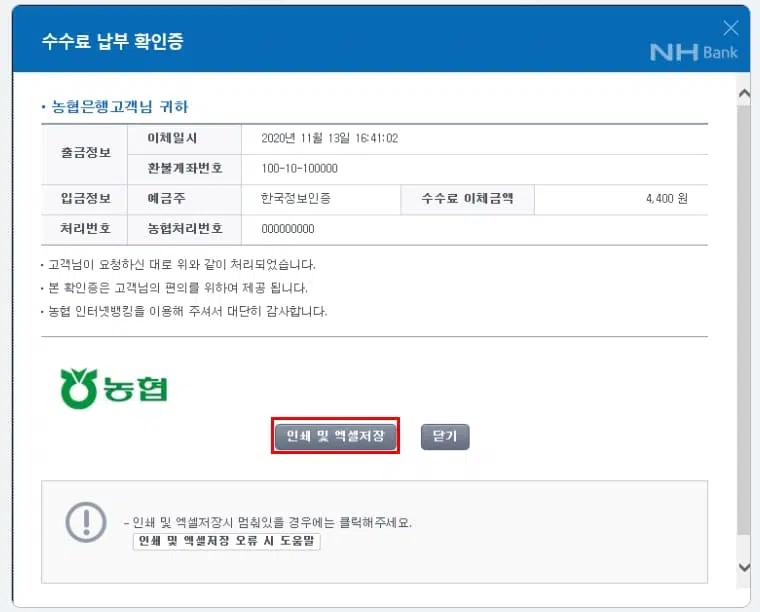
오늘은 농협 기업 인터넷뱅킹 홈페이지 바로가기 방법을 알아보았습니다. 농협은 고객 친화적으로 설명을 잘 해주기때문에 처음하시는 분들도 쉽게 하실 수 있으실거같습니다.
만약 공인인증서가 없다면 가까운 농협 은행에 방문해주시길 바랍니다. 궁금하신점 있으시면 댓글 남겨주세요. 감사합니다.